
文章图片

文章图片

文章图片
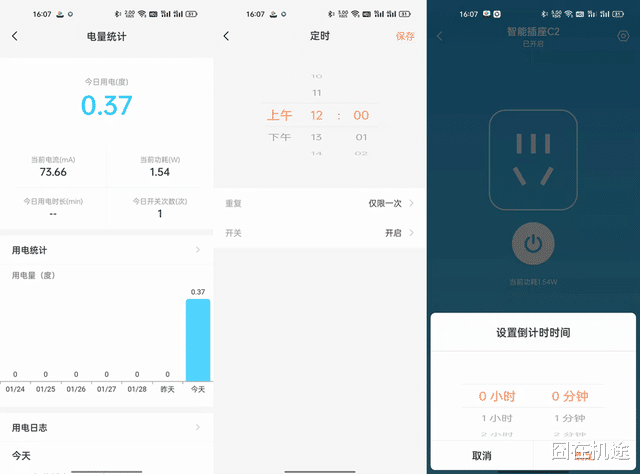
文章图片
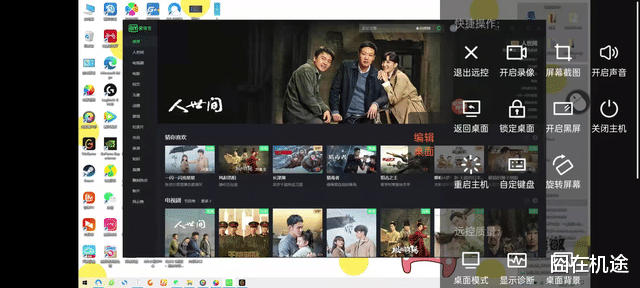
文章图片
前言
相信各位打工人一定有遇到过这样的烦恼 , 就是辛苦工作了一周 , 为了赶项目加班了好几个晚上 , 好不容易等到项目提交 , 周末就想着好好在家葛优躺 , 然后看个小电影什么的 。 这时候老板的电话打来 , 说甲方提了点新要求 , 希望正准备葛优躺的你回去公司再干点活……最后还不忘安慰一句:”没多少工作量 , 一会儿就改完了 , 辛苦“ 。
这时候相信大部分人都会崩溃了 , 可能真正需要改动的工作量并没有多少 , 但问题是想要加班的话 , 就必须从家里出来 , 然后回到公司再进行工作 , 因为只有公司的电脑才有资料 。 这样的话 , 算上一来一回的路程 , 一天的休息时间基本上就被耗光了 。
那么该怎么样才能既完成老板临时布置的工作 , 又不用来回折腾呢?这里我推荐各位打工人入手向日葵智能插座C2 , 这款产品能够远程控制电脑开关机 , 经过简单的设置后 , 还可以对电脑进行远程控制 。 这样一来 , 即便是老板突然喊你回去工作 , 你就可以回他一句:“劳资在家也能干活!”
关于向日葵智能插座C2
相较于其他的插座产品 , 向日葵智能插座C2的大小可以称得上是mini了 。 机身体积仅为44mm*55mm*51mm , 同时重量也仅为80g 。 这也就意味着如果你想要将向日葵智能插座C2应用于不同的设备 , 那么在转场的过程中会更加轻松 , 在某些情况下也能够增加一定的工作效率 。 此外 , 体积小巧的特点也让向日葵智能插座C2在插入多插孔插线板时 , 不会因为体积过大而对其他的插头有影响 。
当然了 , 看到向日葵智能插座C2这么小巧 , 你可不要以为它的做工质量就会很差了 。 恰恰相反 , 向日葵智能插座C2的做工还是挺扎实的 , 并且机身材质也是经过了镜面设计 , 上手手感相当不错 。
向日葵智能插座C2在机身上仅配备了一个按键 , 这个按键除了可以对插座进行连通/关闭电源的操作外 , 其本身还能够进行发光 , 然后用于显示连接状态——当设备处于蓝牙等待配对状态时 , 会处于闪烁状态 , 当连接成功时就会变为常亮 。 当然了 , 肯定会有小伙伴不习惯设备有灯光 , 这时候也可以通过手机端的「向日葵远程控制」APP控制关闭 。
实际体验
其实大家在听到向日葵智能插座C2能够进行“远程控制” , 甚至是可以独立开关机时 , 会不会下意识认为这是一项很复杂的操作?事实上完全不是这样的 , 因为向日葵智能插座C2将远程控制所需要的操作步骤最大程度地进行了简化 , 用户只需要进行一下简单的操作就可以了 。
具体来说 , 首先第一步就是需要在手机端下载「向日葵远程控制」APP , 注册登录后点击右上角的「+」 , 然后按次序进入「添加智能硬件」-「插座/插线板」 , 然后将向日葵智能插座C2接入电源 , 按下电源键 , 等到有蓝灯开始闪烁后点击「确定」 , 然后连接WiFi就可以了 。
连接成功后 , 用户就可以通过「向日葵远程控制」APP进行一些简单的操作 。 比如定时开关、倒计时开关、查看使用电量信息等等 。
好了 , 接下来就要介绍向日葵智能插座C2是怎么远程开/关机并远程控制电脑的了 。 首先第一步是要进入需要绑定电脑的BIOS把AC recovery开启(这里如果大家不熟悉的话 , 在手机端的「向日葵远程控制」中有详细的教程 , 跟着一步步操作就可以了) 。 然后跟手机端一样 , 在绑定之前需要先下载安装「PC版向日葵远程控制」 , 接着在登陆账号时 , 输入与手机端「向日葵远程控制」APP相同的账号密码 , 然后就可以完成绑定操作了 。
绑定完成之后 , 用户就可以在家里对电脑进行远程控制了 。 而对于远程控制的功能体验 , 在「向日葵远程控制」APP内有多种功能选项 , 不仅可以实现对远程电脑的实时操控 , 拥有鼠标、键盘等选项 , 而且还可以实现录像、截图、关闭/重启主机、开启黑屏等 。
- 闪存|日本的智能机使用情况,是苹果多还是安卓多,哪个牌子最受欢迎?
- 闪存|铠侠庆祝NAND闪存发明35周年:一项对世界产生深远影响的技术
- 电商业|电商行业:这个春节有一个非常“反常”的现象!
- 联想|大厂春节撒钱:灰产生意暗流涌动,几天狂赚一年工资
- 大数据|为用户量不流失太多,华为迎来两则消息:官方内存扩容+春节特供
- 软件|不想加班,深夜工作,了解这些
- 闪存|OPPO重庆继续加码,将启动建设研发中心
- 大厂|大厂难舍的春节红包战,为何越来越鸡肋?
- vivo|凭什么?vivo这款手机在春节期间站了C位
- 内向者|不想社交,是生病了吗?
